Innov-is M240ED
FAQ et Diagnostic |

Innov-is M240ED
Date: 02/04/2021 ID: faqh00101509_000
Comment récupérer des motifs de broderie enregistrés dans la mémoire de la machine ou sur une clé USB ?
Si vous souhaitez récupérer un motif de broderie enregistré dans la mémoire de la machine ou sur une clé USB, suivez les instructions ci-dessous.
Récupération de motifs de broderie mémorisés dans la machine
-
Appuyez sur
 .
.
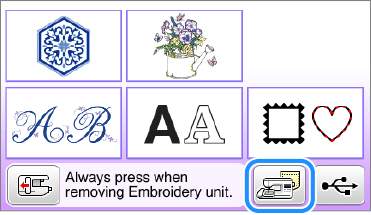
-
La machine affiche les motifs actuellement en mémoire. Choisissez un motif de broderie que vous souhaitez récupérer.
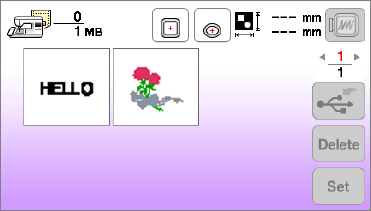
-
Si plusieurs pages sont disponibles, vous pouvez passer de l’une à l’autre en appuyant sur
 (touche de page précédente ou touche de page suivante) sur le panneau de commande.
(touche de page précédente ou touche de page suivante) sur le panneau de commande. -
Appuyez sur la touche
 du panneau de commande pour revenir à l’écran initial sans enregistrer.
du panneau de commande pour revenir à l’écran initial sans enregistrer. -
Appuyez sur
 pour afficher un aperçu du motif de broderie sélectionné.
pour afficher un aperçu du motif de broderie sélectionné.
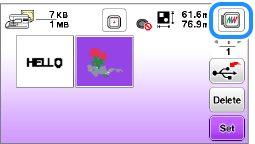

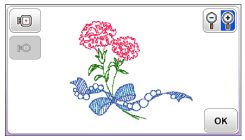
-
Vous pouvez enregistrer directement le motif sélectionné sur la clé USB en appuyant sur
 .
.
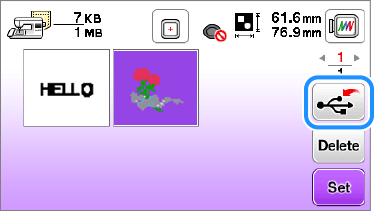
-
Si vous appuyez sur
 (touche de suppression), le motif de broderie sélectionné est supprimé. Lorsque vous appuyez sur la touche de suppression, un message de confirmation s’affiche. Appuyez sur la touche OK. Lorsque vous appuyez sur la touche OK, le motif de broderie est supprimé de manière définitive.
(touche de suppression), le motif de broderie sélectionné est supprimé. Lorsque vous appuyez sur la touche de suppression, un message de confirmation s’affiche. Appuyez sur la touche OK. Lorsque vous appuyez sur la touche OK, le motif de broderie est supprimé de manière définitive.
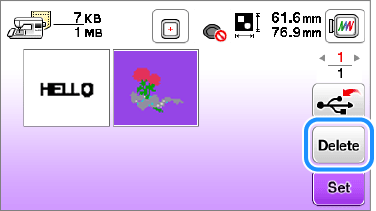
-
Si plusieurs pages sont disponibles, vous pouvez passer de l’une à l’autre en appuyant sur
-
Appuyez sur
 (touche de définition).
(touche de définition).
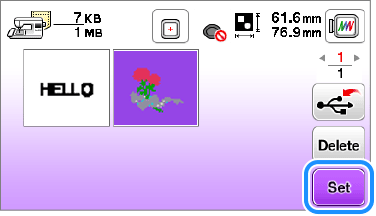
>> Le motif de broderie sélectionné est récupéré et l’écran de couture s’affiche.
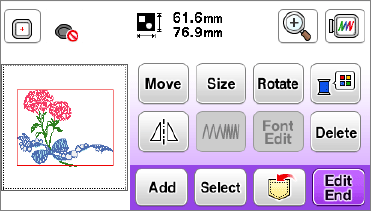
Rappel de motifs de broderie stockés sur une clé USB
-
Insérez la clé USB dans le port USB de la machine.
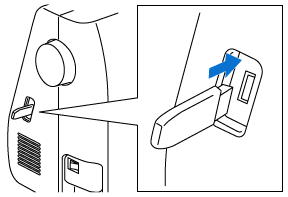
-
Appuyez sur
 .
.
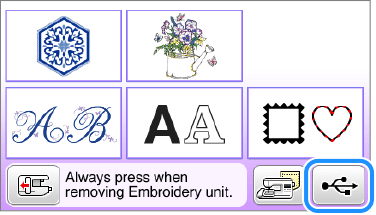
-
Appuyez sur
 .
.
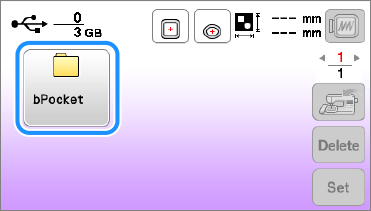
-
Si le motif de broderie a été enregistré sur la clé USB depuis votre machine à broder, il est stocké dans un dossier intitulé
 (bPocket).
(bPocket). -
Si le motif de broderie à récupérer se trouve dans un dossier de la clé USB créé sur votre ordinateur, appuyez sur la touche associée à ce dossier.
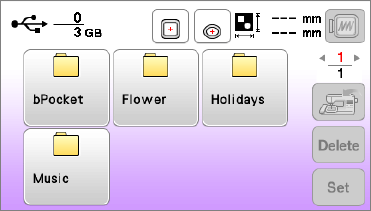
-
Si le motif de broderie a été enregistré sur la clé USB depuis votre machine à broder, il est stocké dans un dossier intitulé
-
Choisissez un motif de broderie que vous souhaitez récupérer.
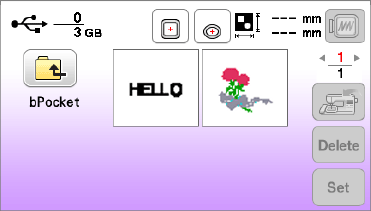
-
Si plusieurs pages sont disponibles, vous pouvez passer de l’une à l’autre en appuyant sur
 (touche de page précédente ou touche de page suivante) sur le panneau de commande.
(touche de page précédente ou touche de page suivante) sur le panneau de commande. -
Appuyez sur la touche
 du panneau de commande pour revenir à l’écran initial sans enregistrer.
du panneau de commande pour revenir à l’écran initial sans enregistrer. -
Appuyez sur
 pour revenir à l’écran précédent.
pour revenir à l’écran précédent.
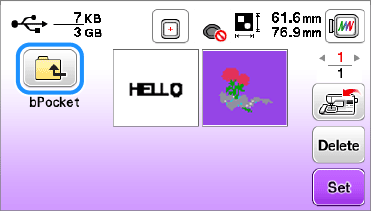
-
Appuyez sur
 pour afficher un aperçu du motif de broderie sélectionné.
pour afficher un aperçu du motif de broderie sélectionné.
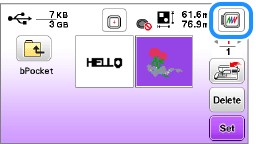

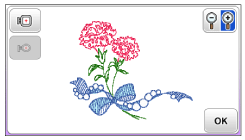
-
Vous pouvez enregistrer directement le motif sélectionné dans la mémoire de la machine en appuyant sur
 .
.
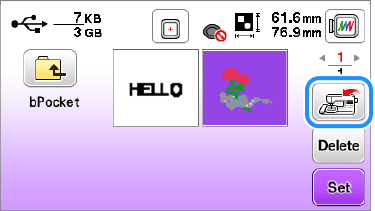
-
Si vous appuyez sur
 (touche de suppression), le motif de broderie sélectionné est supprimé. Lorsque vous appuyez sur la touche de suppression, un message de confirmation s’affiche. Appuyez sur la touche OK. Lorsque vous appuyez sur la touche OK, le motif de broderie est supprimé de manière définitive.
(touche de suppression), le motif de broderie sélectionné est supprimé. Lorsque vous appuyez sur la touche de suppression, un message de confirmation s’affiche. Appuyez sur la touche OK. Lorsque vous appuyez sur la touche OK, le motif de broderie est supprimé de manière définitive.
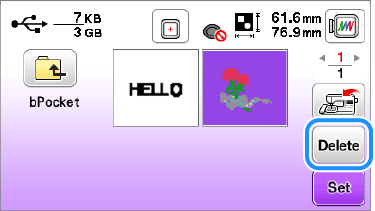
-
Si plusieurs pages sont disponibles, vous pouvez passer de l’une à l’autre en appuyant sur
-
Appuyez sur
 (touche de définition).
(touche de définition).
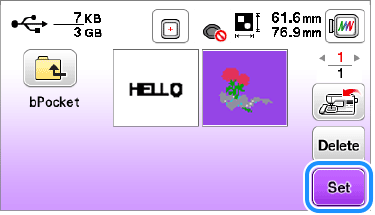
>> Le motif de broderie sélectionné est récupéré et l’écran de couture s’affiche.
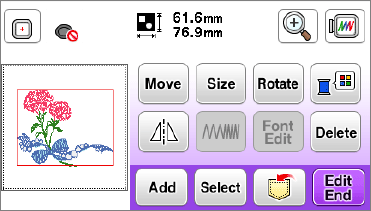
Innov-is M240ED, Innov-is M280D, Innov-is M380D
Pour toute assistance supplémentaire, contactez le service clientèle de Brother:
Commentaires sur le contenu
Merci d'indiquer vos commentaires ci-dessous. Ils nous aideront à améliorer notre support.
Étape 1: Comment qualifieriez-vous les informations figurant sur cette page?
Étape 2: Souhaitez-vous ajouter des commentaires?
Ce formulaire a pour seul but de nous faire part de vos commentaires.